Administración Electrónica
2. Aplicaciones de Administración Electrónica
2.20. ¿Cómo puedo enviar un Documento a Firma?
Veremos como enviar un documento a firma:
 |
Si no has podido ver la animación anterior a continuación te explicamos paso a paso cómo realizarlo:
En primer lugar, accederemos al menú Gestión y de entre las diferentes opciones que se nos presentan, seleccionaremos Selección de Expedientes por Bandeja. Lo vemos en la siguiente imagen:
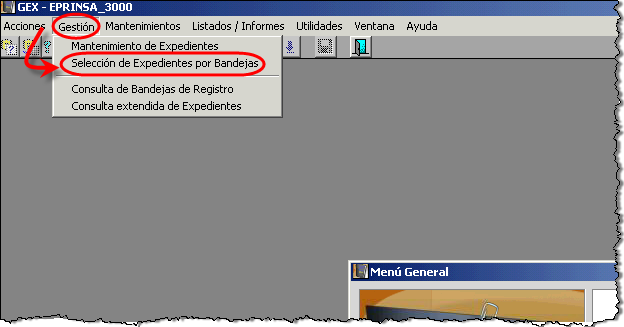
Veremos una nueva ventana (Selección de Expedientes) la cual, nos muestra un listado de bandejas, haremos doble clic sobre una de ellas, en este caso hemos seleccionado la bandeja Tesorería:
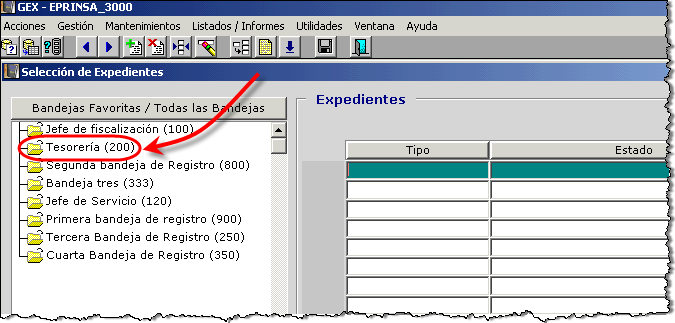
Se nos mostrarán los diferentes expedientes que incluye dicha bandeja, haremos doble clic sobre uno de ellos, en este caso hemos seleccionado Generada la Relación Contable:
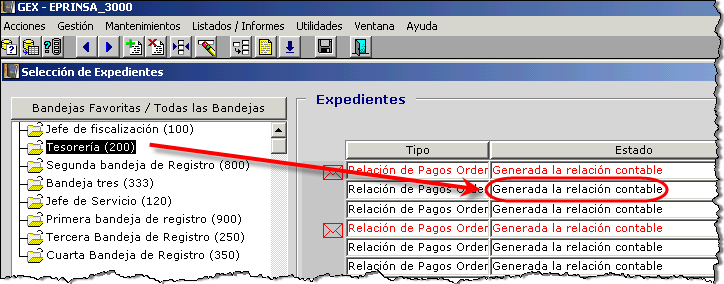
A continuación, para ver los documentos que contiene éste expediente pulsaremos sobre la pestaña Documentos, seleccionaremos uno de ellos pulsando sobre el mismo con el botón derecho del ratón, en este caso hemos escogido Listado de transferencias:
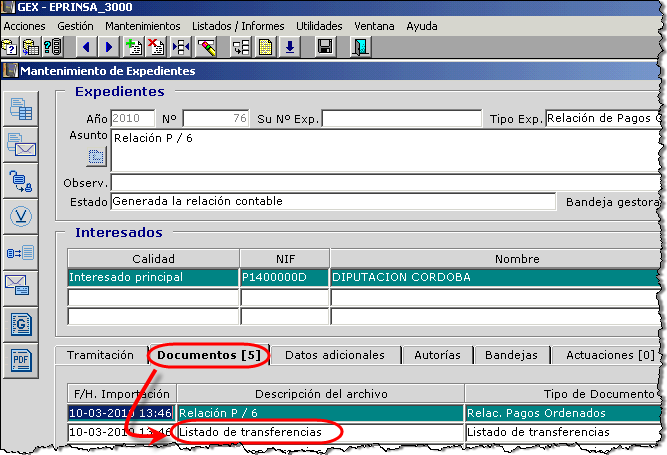
De la lista que se despliega, pulsaremos sobre la opción Enviar a Firma...Lo veremos en la próxima imagen:
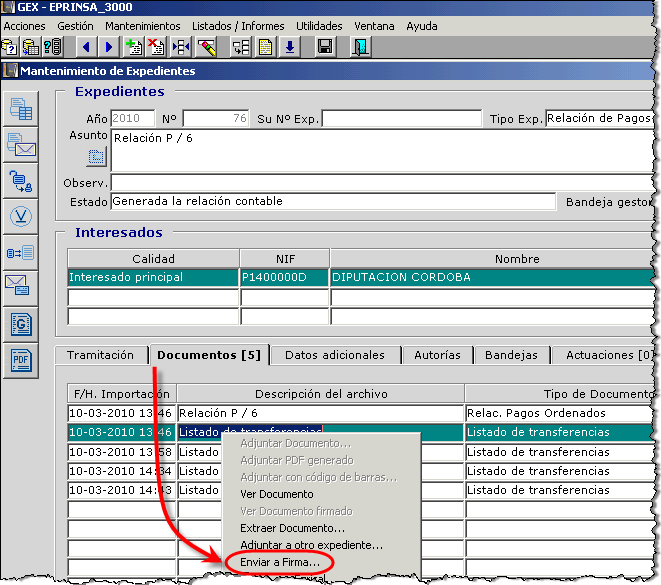
A continuación, aparecerá un mensaje dónde se nos plantea la opción de adjuntar otros documentos a este expediente, en este caso pulsaremos sobre el botón [Sí]:
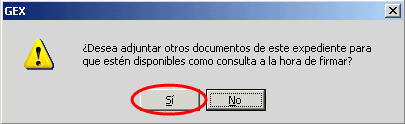
Veremos una nueva ventana con un conjunto de documentos a adjuntar, en este caso hemos marcado Listado de transferencias:
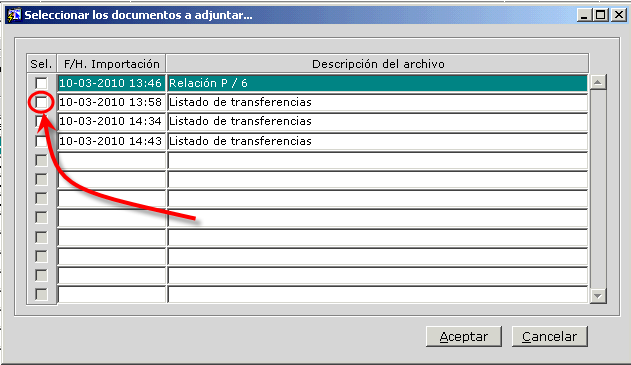
Seguidamente pulsaremos sobre el botón [Aceptar]. Podemos verlo en la siguiente imagen:
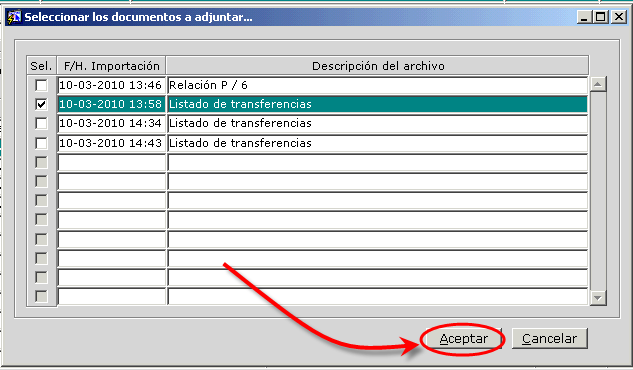
A continuación, se nos informará acerca de la relación sin establecer entre el Catálogo de Documento y el Tipo de Documentos de firmas; pulsaremos sobre el botón [Aceptar] para definir esta relación:
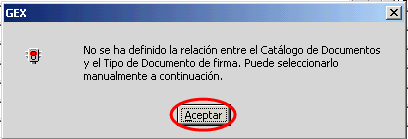
En este caso, el tipo de documento de firma será Licencia de obras mayores. Lo vemos en la siguiente imagen:
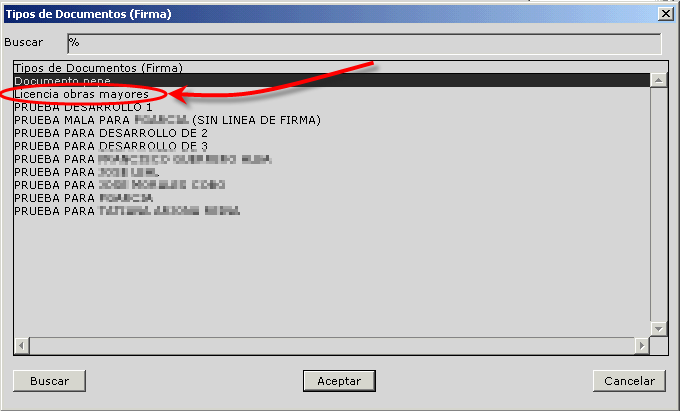
Para continuar, haremos clic sobre el botón [Aceptar]. La siguiente imagen nos lo muestra:
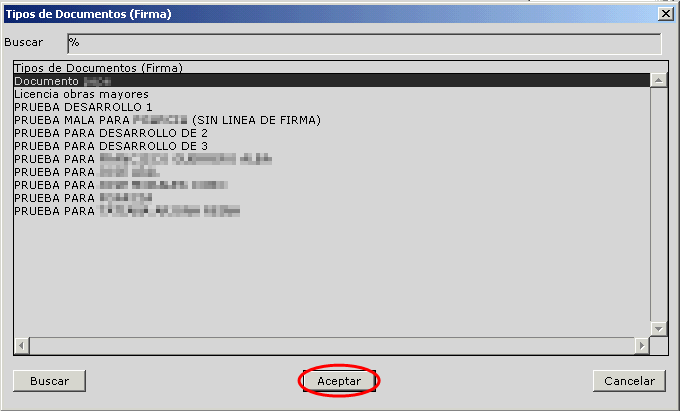
Por último, GEX nos informará que el Documento se ha enviado a Firma correctamente, pulsaremos sobre el botón [Aceptar]:
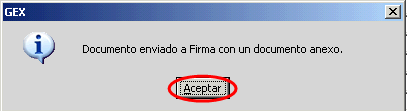
Así habrá finalizado el proceso de enviar un documento a firma.